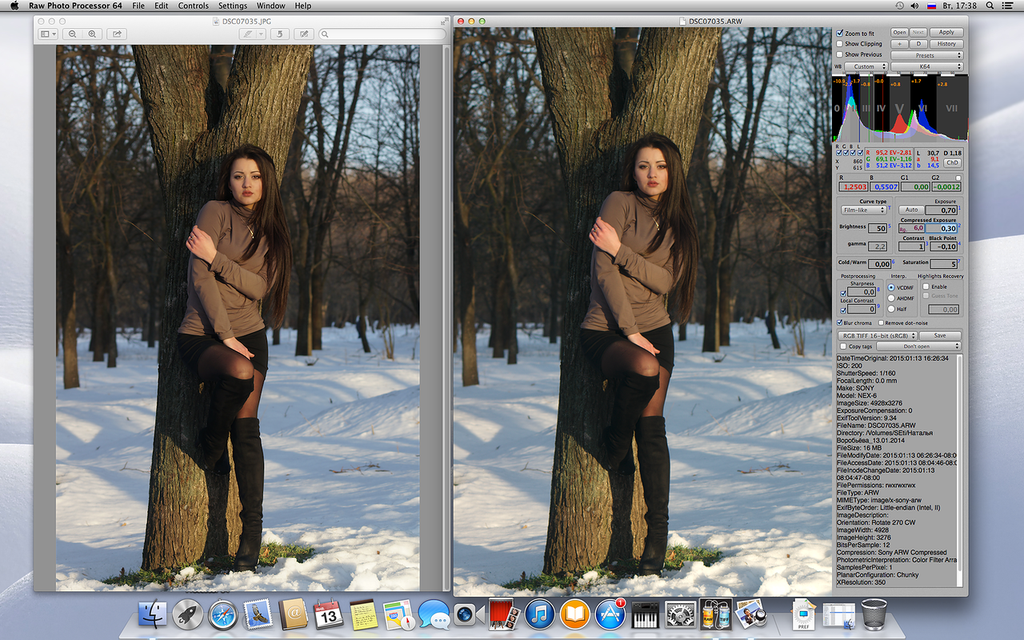RAW формат изображения – чем открыть, что значит РАВ в фотографии, особенности формата, недостатки и чем открыть файлы
RAW-файлы относятся к формату цифровых изображений. Чаще всего они используются профессиональными фотографами для получения качественных снимков. Однако этот стандарт имеет ряд положительных и отрицательных сторон.
Назначение формата
RAW — это обобщенное название файлов изображения с различными расширениями. Оно не является аббревиатурой или сокращением, а переводится с английского языка, как «необработанный» или «сырой».
Создаются RAW данные в профессиональных фотокамерах. «Необработанными» их называют, так как они не проходят коррекцию и записываются непосредственно с матрицы на накопитель фотоаппарата. Поэтому они содержат первоначальные, практически неизмененные сведения о снимке, не подвергшиеся сжатию.
Данный формат часто сравнивают с негативом, который применялся при распечатке фотографий с пленки. Он не является готовым снимком, но содержит все данные для создания фото. Как и в случае с аналоговым вариантом, редактирование RAW изображения позволяет получить разные варианты конечного снимка.
Он не является готовым снимком, но содержит все данные для создания фото. Как и в случае с аналоговым вариантом, редактирование RAW изображения позволяет получить разные варианты конечного снимка.
Особенности стандарта
Из-за особого способа создания, RAW формат изображения обладает отличительными свойствами:
- Разные производители фотоаппаратов используют собственные расширения для «сырых» данных. Ниже приведена таблица с обозначениями RAW-файлов известных компаний.
Расширение dng разрабатывалось компанией Adobe с целью унифицировать все RAW данные. Некоторые производители включили их в свое программное обеспечение, но большинство продолжают использовать собственные файлы. - Улучшенная цветопередача. Так как сохранение снимка происходит непосредственно с фотоматрицы, то удается записать цвет с разрядностью в 14-16 бит. Можно оперировать несколькими десятками миллиардов оттенков цветов. Поэтому возможно создание красочных снимков, точно передающих реальное изображение.

На рисунке показано изображение до и после редактирования RAW-файла. - Большой динамический диапазон. Позволяет осветлить или затемнить участки на фото без потери качества снимка.
- Если были выбраны неправильные настройки при фотографировании, то «сырой» формат предоставляет большие возможности для улучшения фото.
Наличие дополнительной информации, позволяет при редактировании даже непрофессиональным фотографам получать красивые снимки и не заботиться о тщательной подготовке к процессу съемки.
Однако, обычно в любительской съемке используется сохранение в JPEG формате.
Сравнение JPEG и RAW
Прохождение сигнала при кодировании в RAW формат показано ниже на схеме.
Здесь видно, что первоначальные данные не подвергаются изменениям, и процессор лишь сохраняет их на карте памяти.
Для JPEG схема выглядит следующим образом.
В этом случае происходит значительная обработка изначальных сигналов
и уменьшение их информативности. Поэтому форматы имеют существенные различия в возможностях редактирования снимков.
Поэтому форматы имеют существенные различия в возможностях редактирования снимков.В отличие от формата JPEG, RAW-файлы имеют больший диапазон в исправлении ошибок при коррекции баланса белого цвета. Ниже приведен пример редактирования неудачного кадра с использованием файлов JPEG и RAW.
Первоначальный снимок. Здесь произошла ошибка при установке баланса белого, вследствие чего фото имеет желтизну.
Отредактированный вариант с использованием файла JPEG.
Отредактированный кадр с использованием файла RAW.
Как видно на примере, использование несжатого формата позволяет получить более качественный снимок, точнее передающий реальное изображение. Настройка баланса возможна после фотографирования.
Цвет в JPEG

Причем все это будет сделано без ущерба для качества, без проявления эффекта постеризации. JPEG не сможет обеспечить глубокую обработку без потери качества.
Если при съемке имеются контрастные объекты, то благодаря большему динамическому диапазону, RAW выдаст лучший результат. На рисунках показаны снимки, полученные при фотографировании из салона автомобиля.
RAW JPEGНа отмеченных участках видна лучшая четкость и детализация снимка в «сыром» варианте.
В RAW всегда можно вернуться в начальную точку редактирования, чего нельзя сделать в случае с JPEG.
Некоторые фотоаппараты поддерживают двойной режим съемки: RAW + JPEG.
В результате такой установки происходит сохранение снимка в двух форматах одновременно. Тогда понравившиеся фотографии сразу распечатываются из JPEG, а неудачные обрабатываются в RAW редакторе. Но нужно учитывать, что на флешку поместится намного меньше материала.
Минусы стандарта
Наряду с преимуществами, необработанные файлы имеют ряд недостатков, обусловленных повышенной информативностью формата:
- Объем одного и того же кадра в RAW будет больше, чем в JPEG, в несколько раз. «Сырой» файл занимает 20 МБ и более в памяти устройства. Поэтому при съемке в данном режиме, карты памяти хватит на меньшее число снимков. Если же используется сдвоенная схема сохранения, то места будет еще меньше.
- Съемка будет производиться в более медленном темпе, так как для сохранения файла понадобится больше времени.
- Отсутствие единого расширения. Каждый производитель использует собственную версию формата.
- Для просмотра и редактирования файлов нужны специальные приложения. Распечатать фотографию из RAW не получится, нужны конвертеры. Поэтому процесс получения готового продукта более громоздок и растянут по времени.
Для работы с «негативом» существуют встроенные программы. Но они работают только с «родным» расширением и ограничены функционально. Для полноценной работы лучше установить стороннее приложение, поддерживающее несколько форматов.
Но они работают только с «родным» расширением и ограничены функционально. Для полноценной работы лучше установить стороннее приложение, поддерживающее несколько форматов.
Конвертеры
Приложений, работающих с RAW форматом изображения, много. Ниже представлены некоторые из них.
Adobe Lightroom
Photoshop Lightroom — одно из старейших и мощных ПО. Часто используется профессиональными фотографами, но проста в изучении и доступна новичкам.
Может обрабатывать, как отдельные кадры, так и серию. Первоначальный кадр и все последующие стадии обработки сохраняет внутри приложения.
Имеет пробный период, после которого нужно покупать приложение.
RAW Therapee
Еще один редактор с большими возможностями. Принимает большинство расширений, обладает множеством фильтров и настроек. RAW Therapee имеет окно предварительного просмотра. Также возможны одиночное и серийное редактирование файлов. Программа платная.
Программа платная.
ACDSee Photo Studio Ultimate
Поддерживает более 100 форматов. Проста в управлении. ACDSee позволяет загружать снимки с телефонов и фотоаппаратов. Сопрягается со многими принтерами и сканерами. Имеет изменяемую панель функций. Программа платная.
Scarab Darkroom
Бесплатное приложение, принимает форматы известных компаний: Sony, Canon, Samsung, Nikon, Panasonic. В Scarab Darkroom есть базовые функции редактирования, такие как, обрезка, изменение контраста, яркости. Может вывести конечный рисунок в стандарте JPEG или TIFF.
Free Photo Viewer
Бесплатное приложение для просмотра RAW файлов с возможностью преобразования в JPEG, GIF или PNG. Free Photo Viewer считывает расширения известных фирм-производителей.
Может использоваться для предварительного «отсева» ненужных снимков.
Если предполагается редактирование фотографий после съемки, то лучше сохранять их в стандарте RAW.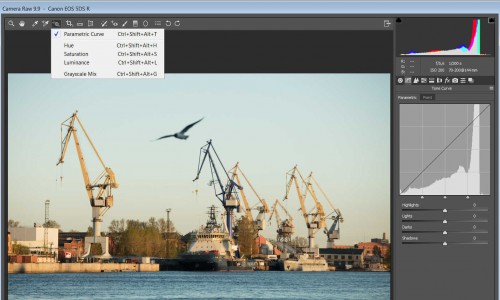 При наличии неблагоприятных условий — плохое освещение, большая контрастность между элементами фотографии, слишком яркий свет, также нужно отдать предпочтение «первозданному» формату. RAW файлы помогают сгладить ошибки и получить красивые кадры, поэтому многие фотографы отдают ему предпочтение.
При наличии неблагоприятных условий — плохое освещение, большая контрастность между элементами фотографии, слишком яркий свет, также нужно отдать предпочтение «первозданному» формату. RAW файлы помогают сгладить ошибки и получить красивые кадры, поэтому многие фотографы отдают ему предпочтение.
Формат Raw
Основы фотографии
Формат Raw — на шаг ближе к красивым фотографиям
Слово Raw в переводе с английского означает сырой, необработанный. Применительно к фотографии, Raw (для камер Nikon — Nef) — это формат изображения, в котором сохраняется информация непосредственно с матрицы камеры без какой-либо обработки, иными словами «цифровой негатив». Этот формат очень популярен среди профессиональных фотографов, но многие любители даже не знают о его существовании. В статье будет рассказано о широких возможностях, открывающихся при использовании этого формата, о достоинствах и недостатках съемки в Raw и о возможностях обработки в программе Adobe Camera Raw.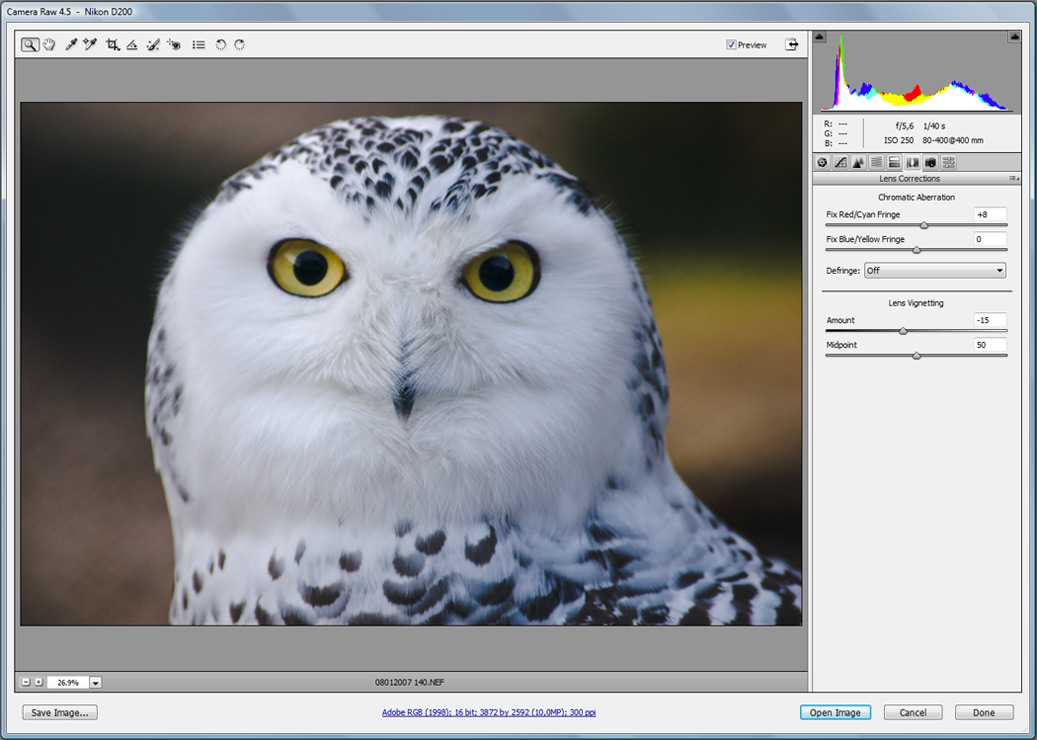
Формат Raw — это совокупность значений яркости каждого из цветов полученных с матрицы фотокамеры и настроек камеры. Иными словами Raw — это даже не картинка в нашем понимании, а цифровой набор неких данных, и чтобы увидеть фотографию необходимо его в обязательном порядке преобразовать. Raw записывается при съемке каждого кадра, но если вы снимаете в Jpg, то после обработки камерой эти данные стираются безвозвратно.
Даже обработка Raw не исправит эффект «шевеленки».
Чем это интересно нам? При обработке исходных данных камера использует внутренние настройки, а именно баланс белого, резкость, контрастность, шумоподавление, цветовое пространство и т.д. При этом автоматика не всегда правильно справляется с этим преобразованием, а исправить что-либо после уже проблематично. Помимо этого, в условиях, когда динамического диапазона камеры не хватает, Raw позволяет нам не потерять детали в тенях и светах. Еще одним плюсом является возможность более качественного перевода фотографии на компьютере в черно-белую по сравнению с тем, как это сделает камера.
Преимущества очевидны, но есть и существенные недостатки, во-первых это большой размер файлов и во-вторых необходимость минимальной обработки всех фотографий. Для сравнения размер фотографии сделанной камерой с разрешением 10 мегапикселов 4мб для Jpg и около 13мб для Raw. Поэтому становятся актуальными карты памяти объемом в 16гб и более. С обработкой сложнее, но если место на карте памяти позволяет, то можно использовать режим Raw+Jpg, когда одновременно сохраняются и исходные данные и уже обработанный камерой снимок.
Настройки камеры при съемке в Raw.
Степень свободы при обработке «цифровых негативов» существенно выше, чем при обработке готовых фотографий, но даже это не позволяет исправить некоторые неправильные настройки. Сначала рассмотрим некритичные настройки, которые при обработке варьируются в широком диапазоне без потери качества фотографии.
Неустранимый эффект шевеленки
Это баланс белого, резкость, цветовое пространство и до некоторых пределов экспозиция. Первые три являются программными настройками камеры и могут быть абсолютно без последствий изменены при обработке Raw. При неправильной экспозиции обработка исходных данных так же позволяет исправить результат, но тут пределы изменений существенно уже. Поэтому от необходимости избегать грубых ошибок Raw не избавит.
Первые три являются программными настройками камеры и могут быть абсолютно без последствий изменены при обработке Raw. При неправильной экспозиции обработка исходных данных так же позволяет исправить результат, но тут пределы изменений существенно уже. Поэтому от необходимости избегать грубых ошибок Raw не избавит.
Что исправить уже нельзя? ISO, значение диафрагмы и выдержки, и, как следствие, размытие и глубину резкости. Методики удаления «цифрового шума» при высоких значениях чувствительности работают уже после обработки Raw. А любое нежелательное размытие, будь то недостаточная глубина резкости при макросъемке, эффект «шевеленки» или ошибка фокуса скорее всего поправить уже не получится.
Несколько слов об Adobe Camera Raw.
Adobe Camera Raw — это отдельный программный модуль к Adobe Photoshop. Он позволяет преобразовывать данные Raw в обычный графический файл. Стоит отметить, что если у вас новая камера, то стоит обновить модуль т.к. иногда файлы могут не читаться, при этом обновлять саму программу Photoshop нет необходимости.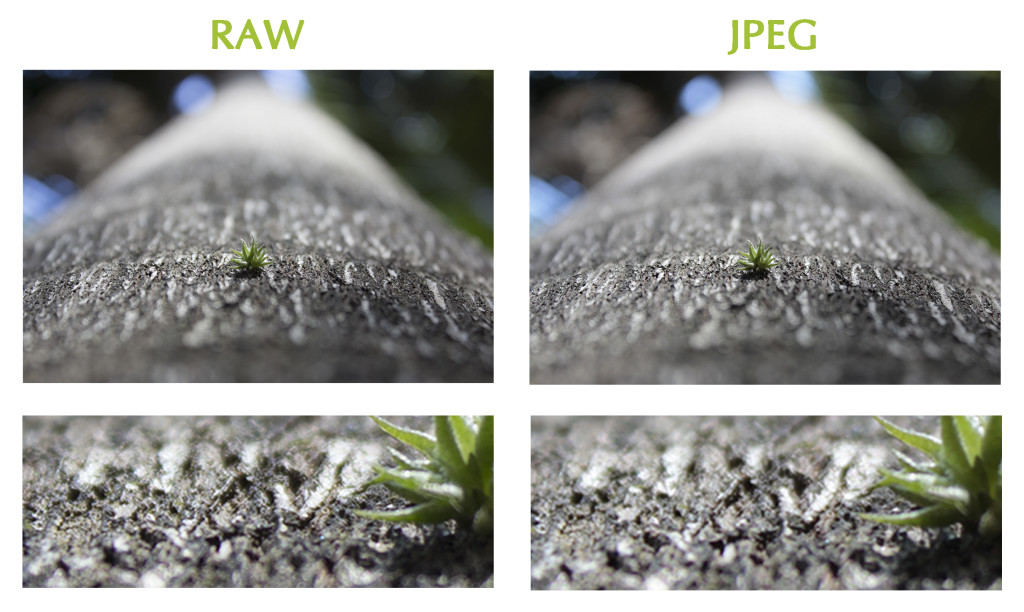
Интерфейс программы Adobe Camera Raw
Главное окно программы можно условно разделить на 5 областей. Первая (1) видна только когда открывается сразу несколько файлов, она позволяет выбрать с каким файлом работать, либо выделить сразу несколько для применения одинаковых настроек. На второй (2) панели находяться инструменты с помощью которых можно кадрировать снимок, задать линию горизонта, повернуть или удалить снимок. Плюс позволяющие сделать некоторые мелкие исправления, такие как коррекция эффекта «красных глаз». Кроме этого в правой части панели есть галочка «Preview«, которая позволяет переключатся между измененным изображением и исходным и кнопка полноэкранного просмотра. Самая интересная панел четвертая (4), о ней подробнее.
На этой панели мы получаем доступ к настройкам камеры записанным при съемке и можем многие из них менять. Баланс белого, экспозиция, резкость и дополнительные настройки позволяют существенно улучшить конечный вид фотографии. Более подробно мы рассмотрим эти настройки в другой статье.
И наконец нижняя панель (5). На ней можно выбрать цветовое пространство и параметры выходного файла. Для получения более ярких и насыщенных снимков я бы рекомендовал использовать sRGB. Так же можно выбрать, что дальше сделать с файлом сохранить его (Save), сохранить изменения в настройках Raw без сохранения файла (Done), открыть в фотошопе для дальнейшей работы (Open), либо отменить изменения (Cancel).
Как открыть изображения RAW в Windows 10. G-ek.com
Смартфоны и профессиональные зеркальные фотокамеры для удобства сохраняют изображения в виде файлов JPEG, но устройства по-прежнему позволяют пользователям сохранять изображения в формате RAW. В отличие от изображений JPEG или PNG, файлы изображений RAW содержат минимально обработанные данные, полученные датчиком изображения вашего устройства.
RAW сам по себе является форматом, хотя файлы RAW не всегда имеют это расширение. Некоторые будут использовать DNG, другие будут NEF, ORF и т. Д. Формат часто зависит от того, какая камера использовалась для съемки фотографии, но RAW — это общее название, данное этим несжатым фотографиям. По умолчанию Windows 10 может генерировать предварительный просмотр миниатюр для большого количества форматов файлов, но многие форматы RAW не включены в этот список.
По умолчанию Windows 10 может генерировать предварительный просмотр миниатюр для большого количества форматов файлов, но многие форматы RAW не включены в этот список.
Недавно Microsoft опубликовала «Raw Image Extension» в Магазине Windows и добавила встроенную поддержку просмотра изображений в формате RAW.
После установки Raw Image Extension вы сможете просматривать миниатюры (предварительный просмотр) необработанных фотографий прямо в проводнике, как и другие изображения. Кроме того, вы также сможете открывать необработанные изображения с помощью приложения «Фотографии» после установки расширения Raw Image Extension на вашем устройстве. В текущей версии расширения добавлена поддержка большинства популярных форматов изображений Raw.
Хоть, Проводник Windows 10 или приложение «Фотографии» могут получать доступ к миниатюрам и информации о формате файлов изображений RAW, некоторые форматы не поддерживаются платформой.
В Windows 7 или более ранней версии вам необходимо было загрузить пакет кодеков камеры, чтобы просматривать эскизы файлов изображений RAW и информацию об изображениях в проводнике.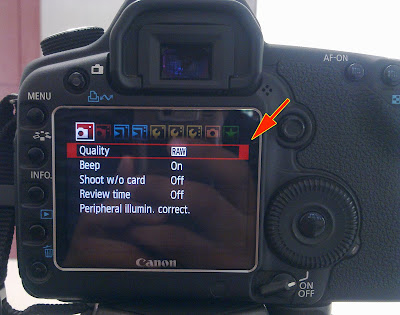 Кодек предварительно установлен на устройствах с Windows 10, но его недостаточно для доступа ко всем форматам изображений RAW.
Кодек предварительно установлен на устройствах с Windows 10, но его недостаточно для доступа ко всем форматам изображений RAW.
«Установив пакет, вы сможете просматривать эскизы и метаданные поддерживаемых форматов необработанных файлов прямо в проводнике Windows 10 или просматривать изображения в приложении «Фотографии», — объясняет Microsoft.
Компания утверждает, что расширение должно также иметь возможность декодировать и извлекать метаданные EXIF из форматов файлов изображений Raw. Стоит отметить, что некоторые форматы Raw, такие как CR3 и GPR, в настоящее время не поддерживаются. К сожалению, некоторые образы Adobe DNG также могут не запускаться.
Поддержка большего количества устройств и форматов Raw будет добавлена в Windows 10 в следующем выпуске. На данный момент Microsoft не подтвердила, когда компания планирует добавить поддержку дополнительных форматов, но это произойдет в ближайшее время.
Выполните приведенные ниже инструкции, чтобы установить расширение «Raw Image Extension» для поддержки формата Raw в Windows 10.
Шаг 1: Перейдите по ссылке, чтобы открыть страницу «Raw Image Extension» в приложении «Магазин».
Шаг 2: Нажмите кнопку «Получить», чтобы установить расширение. Это оно!
Откройте новое окно проводника и перейдите в папку с изображениями RAW. На этот раз общий эскиз изображения должен быть заменен соответствующей миниатюрой файла изображения.
Теперь вы сможете просматривать миниатюры и превью изображений Raw в проводнике, а также открывать их (в полном разрешении). Кроме того, все приложения Windows, которые используют платформу компонентов Windows Image для декодирования необработанных изображений, будут поддерживать его после установки расширения.
Если вы не можете просматривать миниатюры изображений в Проводнике даже после установки расширения, перезапустите Проводник один раз или перезагрузите компьютер.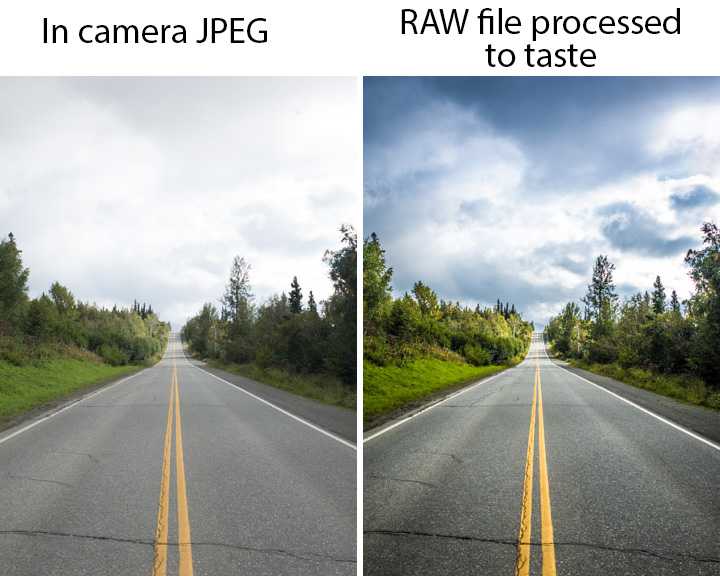
Это расширение должно также добавить возможность чтения метаданных, записанных в файл RAW, хотя некоторые из них могут быть все еще недоступными.
«Raw Image Extension» является расширением Проводника, поэтому, если вам нужно удалить его, вы можете сделать это из приложения «Параметры». Расширение вряд ли замедлит работу вашей системы, хотя в некоторых случаях предварительный просмотр может занять некоторое время, если вы копируете / перемещаете много файлов. Помните, что файлы RAW большие.
Если после установки этого расширения вы все еще не можете получить миниатюры для изображений RAW в Windows 10, возможно, ваш тип файла слишком нишевый. В этом случае вам следует искать файловые менеджеры или фото-менеджеры, которые, возможно, выпущены производителем вашей камеры, и использовать их для просмотра ваших фотографий.
Raw Image: руководство по файлам изображений Camera Raw
Одна из первых вещей, которую вы узнаете как начинающий фотограф, — это различные доступные форматы изображений и способы работы с ними, особенно если они созданы специально для вашей камеры. Возможно, вы уже слышали о JPEG или JPG, но есть еще один менее известный формат, который вам следует рассмотреть, — формат RAW. Профессиональные фотографы скажут вам, что съемка в формате RAW дает больше контроля над изображением во время постобработки.
Итак, что такое RAW и чем он отличается от JPG?
В этом руководстве мы ответим именно на это. Таким образом, вы сможете лучше решить, подходит ли вам файл RAW.
Что такое файлы изображений RAW с камеры?
Проще говоря, файл изображения RAW — это необработанная пленка. Он получается именно таким, каким его видит сенсор камеры. Обычно камера автоматически обрабатывает изображение во время съемки и преобразует его в пригодный для использования формат, например JPG. Для изображения в формате RAW вы должны самостоятельно выполнять все редактирования и корректировки фотографий. Из-за минимальной обработки несжатых данных файлы RAW значительно больше файлов JPEG.
Для изображения в формате RAW вы должны самостоятельно выполнять все редактирования и корректировки фотографий. Из-за минимальной обработки несжатых данных файлы RAW значительно больше файлов JPEG.
Возможно, самым большим преимуществом редактирования необработанных изображений является то, что процесс внесения корректировок неразрушающий. Вы не потеряете данные, которые не хотите терять. Есть также способ, которым вы можете насладиться лучшим из обоих миров. Некоторые из более продвинутых цифровых камер поддерживают режимы RAW и JPEG. При этом вы можете захватывать изображение в формате RAW и обрабатывать изображение в формате JPEG. Кроме того, вы можете снять изображение в формате RAW, а затем отредактировать его с помощью программного обеспечения для редактирования изображений, такого как Corel PHOTO-PAINT.
Что такое формат файла JPG?
Теперь формат файла JPG противоположен изображению RAW. Это означает, что это цифровое изображение, прошедшее обработку и сжатие с потерями.
Когда вы делаете снимок, ваша камера получает всю информацию об освещении, анализируя такие переменные, как температура света, баланс белого и насыщенность. Затем он применяет соответствующие корректировки к фотографии в соответствии с предустановленной формулой. Все эти настройки затем фиксируются в образе. Наконец, процессор камеры сжимает изображение, отбрасывая любые данные, которые человеческий глаз вряд ли заметит. И это помогает уменьшить общий размер изображения.
Чем RAW отличается от JPG
Итак, теперь вы имеете представление о том, что такое файлы JPG и RAW. Но чем именно RAW отличается от JPG и какой из них лучше?
Преимущества изображений в формате RAW
Съемка в формате RAW дает ряд значительных преимуществ. Во-первых, в формате RAW многие настройки, влияющие на ваше изображение, будут храниться отдельно от самого изображения. Это дает вам свободу изменять их по своему вкусу во время редактирования. Например, если баланс белого отключен, вы можете отрегулировать его по своему усмотрению. То же самое относится к цветовой температуре, резкости и настройкам контрастности. Если вы снимаете в JPG, у вас не будет такого же уровня контроля.
То же самое относится к цветовой температуре, резкости и настройкам контрастности. Если вы снимаете в JPG, у вас не будет такого же уровня контроля.
Во-вторых, файлы RAW содержат все исходные данные изображения, снятые датчиками камеры. Таким образом, даже если файл RAW сжат, все данные по-прежнему доступны для использования при последующем редактировании.
Кроме того, при съемке файлов RAW у вас есть возможность преобразовать их в 16-битные изображения. Это позволит файлу иметь 65 536 уровней яркости для каждого цветового канала. JPG, с другой стороны, обеспечивает только 25 уровней яркости для каждого канала.
Недостатки формата файла RAW
Фотографии в формате RAW имеют один существенный недостаток. Вы не можете использовать их прямо из камеры. Сначала вам нужно отредактировать и настроить фотографию. Это может быть сложно, потому что большинство этих файлов являются проприетарными, в зависимости от используемой камеры. Формат Canon не будет таким же, как у Sony или Nikon.![]() Каждому из них потребуется специальное программное обеспечение для преобразования их в редактируемые форматы, такие как JPEG или TIFF, прежде чем выполнять какие-либо изменения.
Каждому из них потребуется специальное программное обеспечение для преобразования их в редактируемые форматы, такие как JPEG или TIFF, прежде чем выполнять какие-либо изменения.
Однако хорошо, что существует множество передовых программ для редактирования изображений, которые могут с этим справиться. Например, Corel PHOTO-PAINT может выполнять как преобразование, так и редактирование. С помощью одного приложения вы можете настроить такие параметры, как температура освещения и баланс белого на фотографии. Вы также можете исправить любые ошибки, выделить для большей детализации и увеличить насыщенность цвета, чтобы картинка выглядела так, как вы ее себе представляли.
Более того, поскольку вы будете делать это на своем компьютере, вы получите больше вычислительной мощности, чем может позволить себе обычная камера.
Заключение
Как вы видели, формат файла RAW может быть чрезвычайно полезен для профессионального фотографа. Это позволяет вам лучше контролировать то, как будет выглядеть окончательное изображение. Однако, как мы видели, изображения в формате RAW нельзя использовать как есть. Вам понадобится стороннее приложение, такое как Corel PHOTO-PAINT, для преобразования и цифрового улучшения их перед использованием.
Однако, как мы видели, изображения в формате RAW нельзя использовать как есть. Вам понадобится стороннее приложение, такое как Corel PHOTO-PAINT, для преобразования и цифрового улучшения их перед использованием.
Если для вас это слишком много работы, вы можете просто снять изображение в формате JPG. В противном случае, когда вы экспериментируете с файлами RAW, не стесняйтесь посетить веб-сайт Corel PHOTO-PAINT и загрузить их бесплатную пробную версию программного обеспечения.
Нужно скачать CorelDRAW?
Загрузите бесплатную 15-дневную пробную версию прямо сейчас!
|
Первое решение, которое вам нужно будет принять перед использованием камеры, — это формат, в котором вы хотите сохранить файлы изображений. Здесь есть два варианта: необработанный (собственный для каждого производителя камеры) и RGB (стандарты JPEG или TIFF). Необработанные файлы изображений Файлы изображений Raw часто называют RAW с заглавной буквы, что является очевидным недоразумением (это не аббревиатура, а общеупотребительное слово, и это то, что некоторые люди должны были выучить в ШКОЛЕ, если они обращали ВНИМАНИЕ). Необработанные файлы содержат запись сигнала, снятого с отдельных участков сенсора, отфильтрованных красным, зеленым и синим фильтрами, обычно без какой-либо обработки в камере. Считайте их цифровой версией непроявленной пленки: окончательное изображение будет зависеть от того, как вы его проявите и как сделаете отпечатки.
Каждый производитель использует свой формат необработанного изображения, который также может варьироваться от одной камеры к другой, поэтому обычно вам требуется специализированное приложение raw convertor (или плагин) для преобразования информации о фотосайте в пиксели RGB. Этот перевод, также известный как необработанная разработка , включает два основных этапа:
В зависимости от модели камеры необработанные данные могут быть сжаты или нет, при этом сжатие всегда происходит без потерь.
Например, несжатый (более старый) Olympus Raw Format (ORF) хранит информацию из двух 12-битных фотосайтов, упакованных в три байта; изображение размером 8 МП будет записано как файл размером 13,6 МБ (очевидно, дополнительные 1,6 МБ служебной информации используются для хранения дополнительной информации). В более новых камерах Olympus (и многих других, включая все зеркальные фотокамеры Canon) используется сжатие необработанных данных; 8-мегапиксельный файл изображения с Canon 350D (Digital Rebel XT) занимает всего 8 МБ, что составляет экономию 40%, в то время как сжатый 12-мегапиксельный файл ORF с Olympus E-30 занимает в среднем менее 14 МБ. (Во всех этих случаях аналого-цифровое преобразование использует 12 бит на фотосайт. Другие распространенные форматы изображений Прежде чем мы углубимся в наше обсуждение, давайте кратко рассмотрим два самых популярных формата изображений. Оба являются RGB (это означает, что у них есть пиксели с назначенными цветами), с основным практическим отличием в сжатии. TIFF (формат изображения с тегами)
В своей простейшей версии этот формат содержит несжатую информацию RGB для всех пикселей изображения с восемью битами на глубину цвета изображения (формат допускает 16 бит на цвет, но большинство производителей не используют эту опцию). Очевидно, что сигнал датчика преобразуется в RGB до того, как файл будет записан, поэтому файлы TIFF можно сравнивать с проявленным негативом. Это связано с тем, что некоторые исправления (например, цветовой баланс) уже применялись к изображению, и хотя поверх них можно применять новые, это не то же самое, что работать с исходной информацией. Будучи несжатыми, файлы TIFF не подвержены артефактам сжатия (или любым другим формам потери данных), но они довольно велики (3 мегабайта на мегапиксель плюс накладные расходы). Для Olympus E-500 полноразмерный файл TIFF составляет около 24,6 МБ (350D не поддерживает этот формат). Формат TIFF редко, если вообще используется, в современных камерах; обычно предоставляется только выбор между raw и JPEG. JPEG (Объединенная группа экспертов по фотографии)
Как и в TIFF, в этом формате изображение уже переведено в RGB, но данные также сжаты. Это сжатие с потерями, т. е. часть информации в процессе теряется (или вносятся какие-то артефакты), но при более низких степенях сжатия (скажем, 1:4 и ниже) эти эффекты незначительны, о них действительно не стоит беспокоиться, и даже в 1:8 они все равно совсем маленькие. В нашей метафоре фильма мы могли бы сравнить файлы JPEG с проявленными негативами (возможно, из минилаборатории, а не из специализированного магазина), достаточно хорошими для подавляющего большинства приложений. (Сравнения с отпечатком Polaroid не очень хороши, поскольку изображения в формате JPEG гораздо лучше поддаются корректировке, чем копия отпечатка.) Благодаря сжатию файлы JPEG намного меньше, чем файлы TIFF или ORF: 8-мегапиксельное изображение JPEG будет занимать около 6 МБ памяти при масштабе 1:4 или 3 МБ при масштабе 1:8. В нашем дальнейшем обсуждении мы будем рассматривать формат файлов TIFF и JPEG как две формы RGB, с различиями, связанными со сжатием, скорее второстепенной важности, Сырой или RGB? Почему бы не использовать необработанный формат все время, если он содержит полную неизмененную информацию о захваченном изображении? Ну, ничего не бывает совершенно бесплатно; вот плюсы и минусы:
Вопреки тому, во что многие верят, использование необработанного формата обычно не обеспечивает лучшей защиты от передержки или недодержки. Процесс преобразования RGB использует весь тональный диапазон, записанный в необработанном изображении, и если ваши блики засвечены, соответствующие фотосайты перенасыщены независимо от того, как вы сохраняете свои изображения: до или после преобразования RGB. Вы можете увидеть некоторое улучшение только в том случае, если преобразование в камере будет недостаточным, потеряв часть диапазона.
С другой стороны, дополнительные биты в необработанной информации могут позволить вам немного лучше использовать доступные детали из теней или светов, регулируя кривые преобразования яркости: чем больше битов, тем меньше накопление ошибок на нескольких этапах обработки. Пример изображения с размытыми бликами, которым не помогает «компенсация экспозиции» при необработанной обработке, можно найти здесь. Образованный выбор Использование необработанного формата без понимания причин и без использования его преимуществ во время постобработки упускает суть. Просматривая некоторые дискуссионные форумы, я видел многих фотографов, которые делают это только потому, что слышали, что так лучше; затем они тратят свое время на преобразование изображений в RGB с использованием настроек, заданных при съемке изображения.
Суть этого подхода в том, что вы получаете те же RGB-изображения, что и преобразованные в камере; вряд ли стоит хлопот. С положительной стороны, если вы недовольны преобразованием по умолчанию, вы можете изменить параметры и сделать все по-своему, что может (но не обязательно) принести лучшие результаты, чем настройка изображений, уже преобразованных в RGB. Итак, каков мой совет? Извините, что разочаровал вас, у меня его нет; вам придется принять собственное решение, тщательно взвесив все плюсы и минусы, перечисленные выше, а также принимая во внимание ваши навыки постобработки изображений. Хотя я считаю, что 95% фотографов будут совершенно счастливы, сохраняя свои изображения в формате JPEG с низкой степенью сжатия (1:4 или лучше), вы можете принадлежать к оставшимся 5%.
В качестве
Что касается меня, то большую часть времени я преобразовываю свои изображения в RGB в камере, сохраняя их в формате JPEG 1:2,7 или 1:4. Хотя я выполняю постобработку всех своих изображений, я обнаружил, что даже при запуске из RGB у меня все еще остается достаточно места для необходимых мне настроек. Самое главное, я держу резкость в камере ниже уровня по умолчанию: как только ваше преобразованное изображение становится слишком резким, обратного пути нет, и эффекты могут быть довольно уродливыми. Только в редких случаях я переключаюсь на сырой формат; это обычно происходит в более сложных ситуациях WB. На самом деле, опытный фотограф обычно настраивает экспозицию, баланс белого и контрастность так, чтобы JPEG вне камеры был в порядке; в таких случаях прохождение необработанной стадии означает дополнительные хлопоты, время и место для хранения. Менее беглые фотографы могут извлечь выгоду из дополнительной гибкости постобработки, предлагаемой необработанным форматом, но они также с меньшей вероятностью сделают этот шаг правильно. По иронии судьбы, необработанный формат предлагает большинство своих преимуществ тем, кто меньше всего в них нуждается. Некоторые камеры предлагают возможность записи как необработанных, так и JPEG-версий одного и того же изображения. Хотя я редко прибегаю к этому, я знаю людей, которые это делают.
Теперь единственное, что вам нужно сделать, это принять решение. Веб-ссылки Эта статья была задумана как краткое введение в тему. Вы можете копнуть немного глубже, и вот мои рекомендации. | |
| Опубликовано 06.10.2006; последнее обновление 2017/03/04 | Copyright © 2006-2017 Й. Анджей Вротняк |
5 Преимущества съемки фотографий в формате RAW
Большинство цифровых камер позволяют снимать в формате JPEG или RAW. Оба имеют преимущества и недостатки, поэтому фотографы часто спорят, что лучше. Чтобы понять спор, давайте сначала рассмотрим оба формата файлов более подробно.
Что такое изображение JPEG?
JPEG расшифровывается как Объединенная группа экспертов по фотографии. Это организация, которая стандартизировала формат файла JPEG в 90-х годах. С тех пор это, безусловно, самый широко используемый формат цифровых изображений.
Изображения JPEG сохраняются с использованием сжатия с потерями, при котором ненужная информация отбрасывается. Таким образом, при съемке в формате JPEG данные с сенсора вашей камеры обрабатываются и сжимаются перед сохранением на карту памяти. В результате изображение занимает гораздо меньше места на карте памяти.
Таким образом, при съемке в формате JPEG данные с сенсора вашей камеры обрабатываются и сжимаются перед сохранением на карту памяти. В результате изображение занимает гораздо меньше места на карте памяти.
Компромисс — качество изображения. Чем выше степень сжатия, тем меньше размер файла, но ниже качество изображения. Почти все камеры позволяют настраивать степень сжатия, регулируя соответствующие параметры, но только до определенной степени.
Что такое необработанный файл изображения?
Файлы изображений RAW часто ошибочно называют «цифровыми негативами». В действительности они не являются ни негативами, ни изображениями. Файлы изображений RAW представляют собой просто набор наборов данных, связанных с изображением. Эти данные состоят из отдельных элементов, но компьютер может управлять ими как единым целым с помощью совместимого программного обеспечения.
Другими словами, файл RAW содержит всю информацию, полученную сенсором камеры. Это включает в себя радиометрические элементы сцены, такие как физическая информация об интенсивности света и цвете. Эта информация должна быть сначала «обработана» в электронном виде , чтобы вы или кто-либо еще мог увидеть фактическое изображение.
Это включает в себя радиометрические элементы сцены, такие как физическая информация об интенсивности света и цвете. Эта информация должна быть сначала «обработана» в электронном виде , чтобы вы или кто-либо еще мог увидеть фактическое изображение.
Таким образом, наборы данных RAW больше сопоставимы с экспонированной, но непроявленной пленкой, чем с негативами. Тем не менее, RAW имеет одно существенное отличие от экспонированной целлулоидной пленки. Вы можете проявлять экспонированную целлулоидную пленку только один раз. После этого он физически и необратимо преобразится. Однако файлы изображений RAW можно снова и снова обрабатывать в цифровом виде. Этот процесс неразрушающий, и каждый шаг обратим.
Универсального формата RAW не существует. У каждой марки камеры есть собственный формат RAW. Некоторые даже многие. У Nikon есть NEF и NRW, у Canon есть CRW, CR2 и CR3, у Sony есть ARW и SRF, и это лишь некоторые из них. Каждый из них должен независимо поддерживаться вашим программным обеспечением для постобработки, чтобы вы могли манипулировать изображением.
Каковы преимущества съемки в формате RAW?
Основное преимущество файлов изображений RAW заключается в количестве информации, которую они предоставляют, и в том, как они ее предоставляют. Количество данных астрономическое по сравнению с JPEG, и ни одно из них не запаяно. Это имеет несколько преимуществ:
1. Файл изображения RAW сохраняет максимально возможное качество вашей фотографии
Файл RAW сохраняет все неизмененные, несжатые данные, захваченные датчиком камеры, для создания видимого изображения. Он содержит как метаданные изображения (включая точную информацию об экспозиции, диафрагме, выдержке и настройках ISO), так и метаданные датчика камеры (включая характеристики датчика, профиль ICC и атрибуты массива цветовых фильтров). Таким образом, каждый раз, когда вы начинаете разрабатывать свое изображение, вы получаете максимально возможное качество.
Поскольку файлы RAW содержат много данных и имеют большой размер, некоторые производители камер создали альтернативы, такие как сжатый RAW или сжатый RAW без потерь. Эти двое очень разные. Сжатый RAW отбрасывает некоторые данные изображения. Сжатый без потерь RAW — нет. Вместо этого он упаковывает данные как ZIP-файл. Совместимое программное обеспечение для постобработки позволяет распаковывать эти данные и увеличивать файл до исходного размера. Сжатый RAW не может быть расширен позже. Итак, некоторая информация теряется навсегда, но количество все равно ничтожно мало по сравнению с JPEG.
Эти двое очень разные. Сжатый RAW отбрасывает некоторые данные изображения. Сжатый без потерь RAW — нет. Вместо этого он упаковывает данные как ZIP-файл. Совместимое программное обеспечение для постобработки позволяет распаковывать эти данные и увеличивать файл до исходного размера. Сжатый RAW не может быть расширен позже. Итак, некоторая информация теряется навсегда, но количество все равно ничтожно мало по сравнению с JPEG.
2. RAW простит некоторые из ваших ошибок
Съемка в формате RAW дает вам душевное спокойствие. Вам не нужно беспокоиться о правильной настройке всех параметров. Пока вы не переэкспонируете или недоэкспонируете свое изображение до такой степени, что все данные будут полностью потеряны, RAW позволяет вам исправить любые проблемы с экспозицией в посте.
То же самое касается баланса белого. Формат RAW не «запекает» цветовую температуру источника света в изображении. Таким образом, вы можете настроить его позже, не добавляя никаких странных артефактов на свою фотографию.
Очевидно, вы не хотите полностью пренебрегать настройками. Вы всегда должны стремиться сделать все правильно на камеру. Нет смысла создавать себе ненужную дополнительную работу. Однако, если представится быстро ускользающая возможность, которая выпадает раз в жизни, вам не нужно беспокоиться о деталях, и вы можете просто вытащить камеру и снимать.
3. RAW обеспечивает более широкий динамический диапазон и лучшую цветопередачу
Изображения JPEG записываются с 8-битной глубиной цвета. Это сводится к 16,8 миллионам цветов. 256 уровней красного, зеленого и синего. На первый взгляд может показаться, что это много, но если сравнивать с изображениями в формате RAW, то не так уж и много.
Камеры, поддерживающие захват файлов RAW, обеспечивают значительно большую глубину цвета. Формат RAW обычно начинается с 12-битного разрешения, фиксируя 4096 тональных значений на цветовой канал. Это равняется 68,7 миллиардам цветов. Это на 4000% больше цветов, чем в JPEG.
Камеры более высокого класса идут еще дальше, записывая 16-битные изображения RAW с 65 536 тональными вариациями на канал RGB. Итак, всего 65 536 x 65 536 x 65 536 цветов. Это 281,5 ТРИЛЛИОНА цветов, с которыми вы можете поиграть.
Это может показаться излишним, но в экстремальных ситуациях пригодится. Например, когда вам нужно исправить сильно передержанные или недодержанные снимки. Благодаря сверхширокой цветовой гамме RAW информация о цвете сохраняется даже в очень темных или очень ярких областях изображения. Это позволяет восстановить детали, которые в противном случае были бы потеряны.
4. RAW предоставляет гораздо более широкие возможности постобработки
Съемка в формате RAW гарантирует, что вы не будете работать с ухудшенными изображениями.
Нет артефактов сжатия, по которым нужно ориентироваться. Более высокое качество изображения позволяет вносить бесконечные итерации редактирования, сохраняя самые тонкие детали нетронутыми.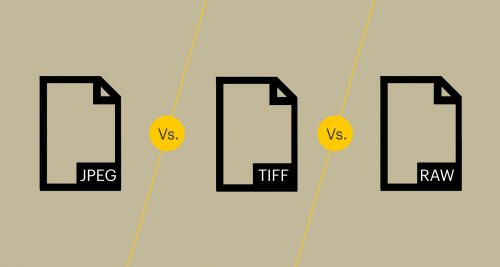
Помимо всего прочего, файл RAW дает гораздо больше данных для алгоритмов шумоподавления и повышения резкости, поэтому они могут работать намного эффективнее.
5. RAW — это будущее
Программное обеспечение для обработки изображений совершенствуется с каждым днем. Технология AI/ML быстро становится новой нормой. Таким образом, сохранение файлов RAW позволяет вам повторно просматривать и обрабатывать фотографии в будущем с использованием новейших программных технологий.
Тот факт, что файлы RAW хранят информацию не только о сцене, но и об оборудовании, используемом для захвата этой сцены (включая камеру и объектив), они, безусловно, обеспечивают гораздо больший ввод для любого будущего программного обеспечения для редактирования.
Итог
Мы в пути. Как фотографы, мы постоянно учимся делать более качественные фотографии. Мы все знаем, что нет одного простого решения для улучшения. Речь идет не только об улучшении освещения или покупке лучшего оборудования.



 Он также может быть упакован (с информацией об отдельных фотосайтах, не выровненной по границам байтов). Оба этих фактора (которые часто путают) влияют на размер необработанного файла изображения. В среднем ожидайте, что для необработанного изображения потребуется от одного до двух мегабайт памяти на мегапиксель.
Он также может быть упакован (с информацией об отдельных фотосайтах, не выровненной по границам байтов). Оба этих фактора (которые часто путают) влияют на размер необработанного файла изображения. В среднем ожидайте, что для необработанного изображения потребуется от одного до двух мегабайт памяти на мегапиксель.
 )
)
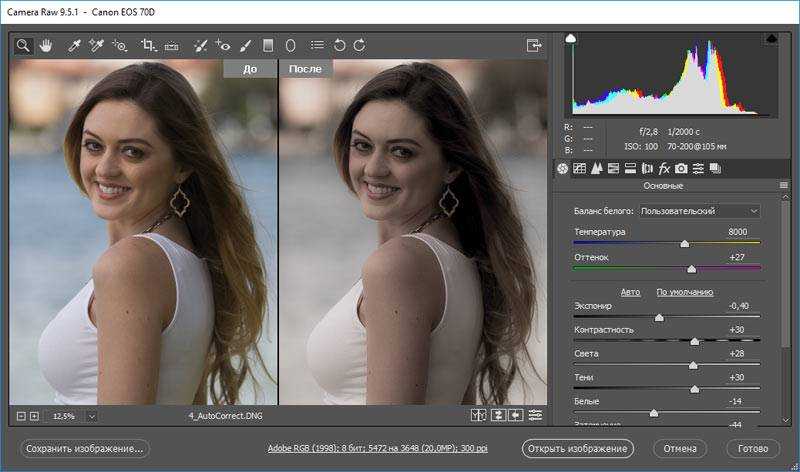 (Думайте об этом как о цветокоррекции не очень хорошо проявленного негатива на этапе печати.)
(Думайте об этом как о цветокоррекции не очень хорошо проявленного негатива на этапе печати.)

 Выполняя это преобразование на ПК, вы можете использовать более мощное и / или самое современное программное обеспечение, возможно, лучшее, чем прошивка камеры.
Выполняя это преобразование на ПК, вы можете использовать более мощное и / или самое современное программное обеспечение, возможно, лучшее, чем прошивка камеры.
 Это: цветовой баланс, резкость, контрастность, градация. Поэтому вы можете настроить эти параметры по мере необходимости во время сырой разработки и настроить их по своему вкусу. Правда, большинство этих поправок можно применить и к RGB-изображениям, но обычно в меньшем диапазоне и/или с не такими хорошими результатами.
Это: цветовой баланс, резкость, контрастность, градация. Поэтому вы можете настроить эти параметры по мере необходимости во время сырой разработки и настроить их по своему вкусу. Правда, большинство этих поправок можно применить и к RGB-изображениям, но обычно в меньшем диапазоне и/или с не такими хорошими результатами.
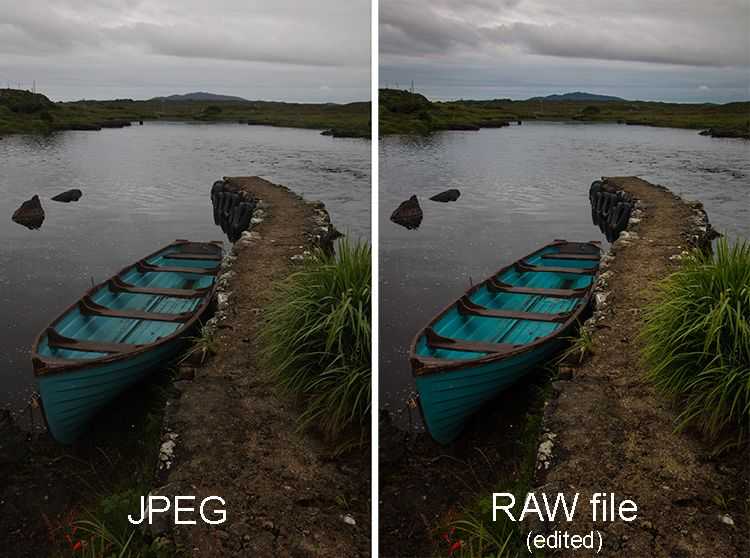 Это означает, что при последовательной съемке вы получите более длинные последовательности с использованием файлов JPEG.
Это означает, что при последовательной съемке вы получите более длинные последовательности с использованием файлов JPEG.
 Тем не менее, детали должны быть с самого начала, и фотограф должен понимать, как используются тональные кривые.
Тем не менее, детали должны быть с самого начала, и фотограф должен понимать, как используются тональные кривые.